Jenkins自动部署步骤
jenkins在mac中安装, docker里面分别安装了linux,作为服务器,拉取gitlab作为私人代码库。首先,我们应该要明白Jenkins的原理,他是这样的
a. 通过配置gitlab,让我们可以把代码存入到仓库。
b. 通过配置jenkins和gitlab的关联,让jenkins可以通过SSH来获取gitlab的代码到jenkins的机子上。
c. 通过配置jenkins和linux服务器,通过SSH协议,可以把jenkins中打包好的包,传输到服务器上面。
d. 在jenkins中通过设置好上传好包后,执行服务器中固定的shell脚本,然后进行对包的运行和发布处理。
Jenkins首先会通过Git将代码clone到本地,然后执行在Build中指定的 pom.xml文件和指定的命令,打包后,然后通过SSH协议,上传到服务器,然后在服务器上进行脚本发布。
下面开始按照这个步骤来进行处理,主要说出需要注意的地方。
第一步: docker拉取gitlab
需要注意如果直接进行安装,在打开的gitlab时候,发现:
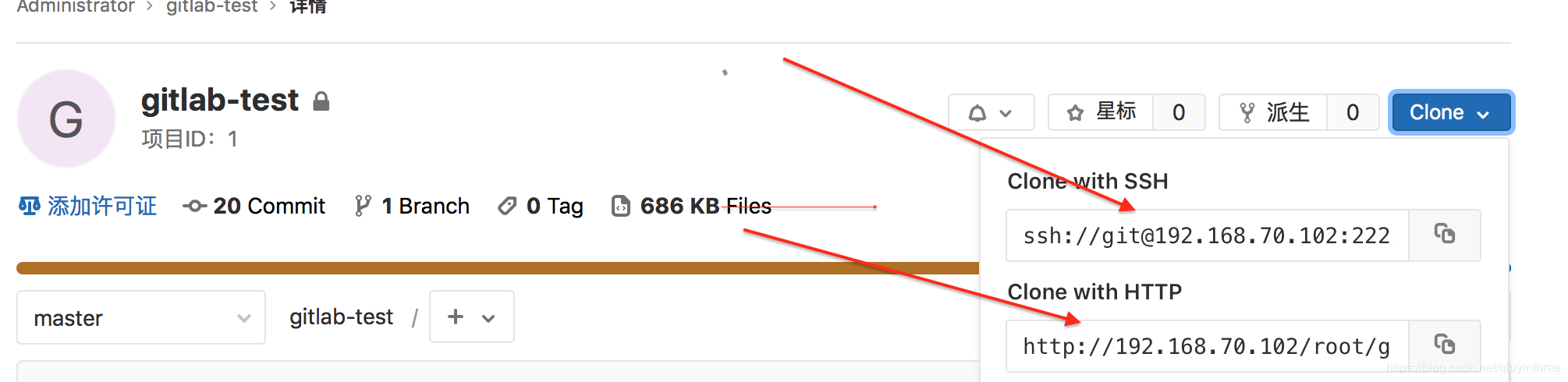
这个地方不会是你的ip地址,会是你容器的id,这是很不方便的,所以我们在启动的时候需要加入hostname指定,如下:
docker run -itd -p 8443:443 -p 8081:80 -p 2222:2222
-p 9090:9090 --name gitlab --hostname 192.168.70.102
--privileged=true gitlab/gitlab-ce:latest
同时,我这边把SSH的默认端口修改为了2222,这个修改需要到对应的配置配置文件中修改,当然也可以不修改,我这边主要是怕端口冲突。
$ docker run -d \
--hostname 10.10.1.70 \ # 指定容器域名,未知功能:创建镜像仓库的时候使用到
-p 8443:443 \ # 将容器内443端口映射到主机8443,提供https服务
-p 8080:80 \ # 将容器内80端口映射到主机8080,提供http服务
-p 2222:22 \ # 将容器内22端口映射到主机2222,提供ssh服务
-p 9090:9090 \ # 将容器内9090端口映射到主机9090,提供prometheus服务
--name gitlab \ # 指定容器名称
-v /docker_data/gitlab_home/config:/etc/gitlab \ # 将本地/home/gitlab/config挂载到容器内/etc/gitlab
-v /docker_data/gitlab_home/logs:/var/log/gitlab \ # 将本地/home/gitlab/logs挂载到容器内/var/log/gitlab
-v /docker_data/gitlab_home/data:/var/opt/gitlab \ # 将本地/home/gitlab/data挂载到容器内/var/opt/gitlab
gitlab/gitlab-ce:latest # 镜像名称:版本
同时我如果按照上面的进行启动,发现只要加入data这个数劵,总是无法启动成功,查看这个本地文件夹权限也是够的,实在不知道是什么原因,怀疑还是权限问题导致,我的宿主机是mac,无奈我就用上面语句启动,只是一个测试。
上面这一步,就已经把本地的代码和gitlab进行关联了起来
第二步: 安装好jenkins
安装好jenkins,查看网上其他文章,就可以安装好,需要注意记得安装两个主要的插件,
a. Publish over SSH 用于上传包到linux服务器。(下面在说这个插件的配置)
b. Maven Integration plugin 这个插件用户jenkins创建时候,创建maven任务,对应maven项目处理。
第三步: jenkins,gitlab代码关联
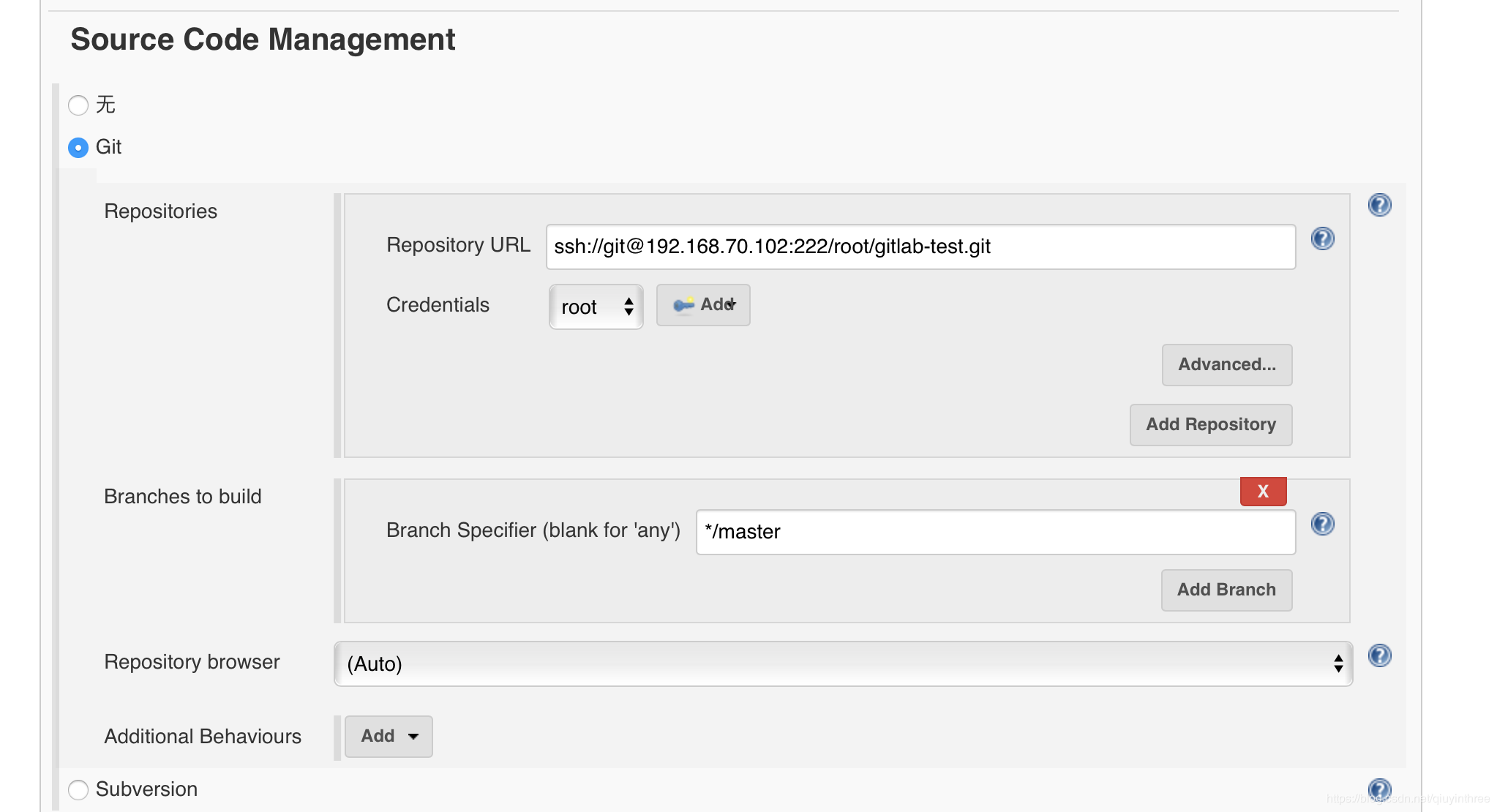
这一步就是两个进行了关联,需要注意的是,在填写SSH key 私钥的时候,这个地方填写的事私钥,gitlab那边填写的事公钥,同时,需要在jenkins的这台机子上生成公钥和私钥。
经过这个步骤,我们就把gitlab和jenkins进行了联系,通过这个jenkins来clone我们的提交到gitlab上面的代码。同时,我们需要配置jenkins的一些jdk和maven这样的基础配置,用于jenkins对代码的打包处理。
第四步 gitlab,jenkins构建触发器
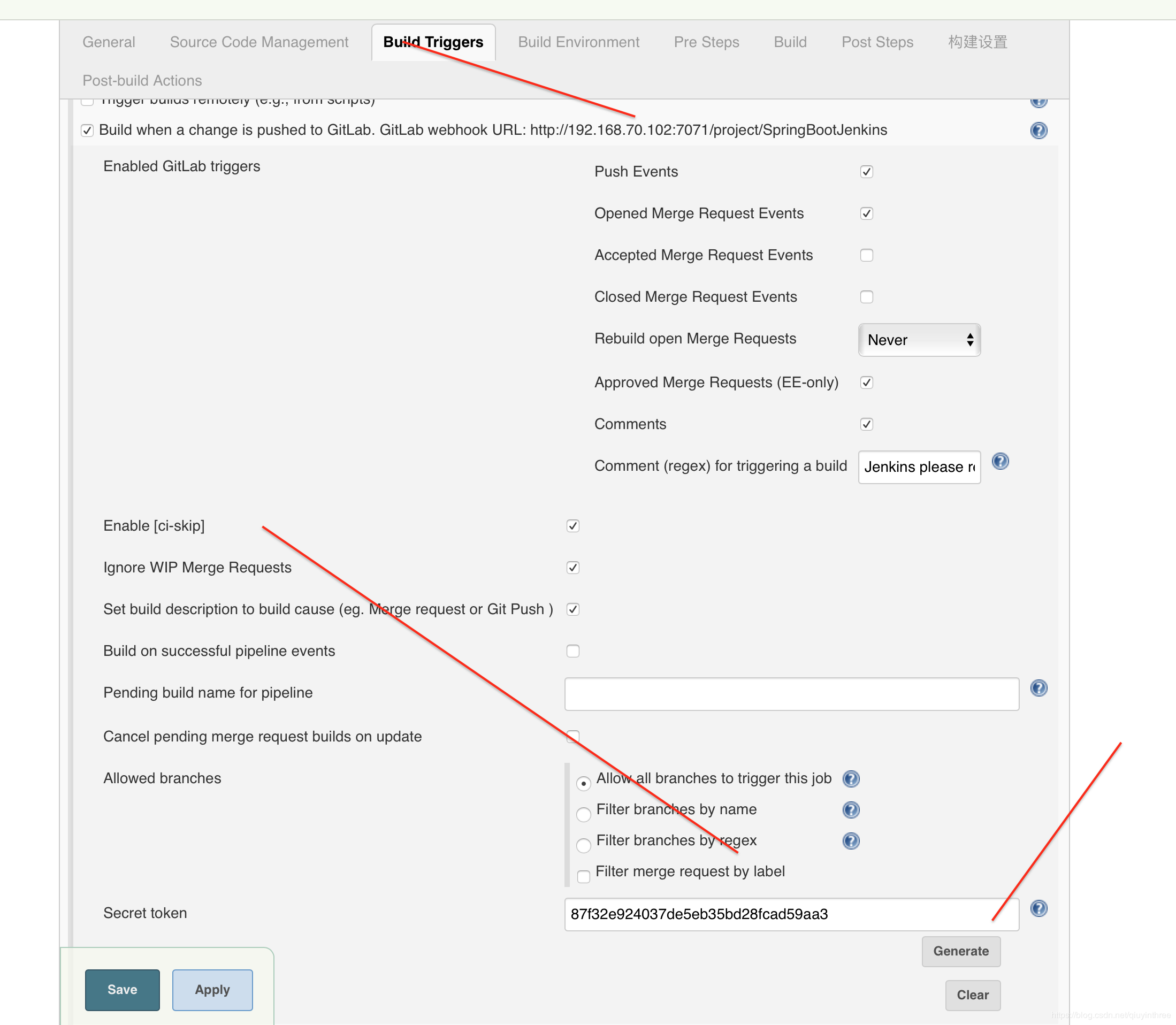
图上画线的地方,需要在gitlab中,点击你需要关联的项目,》设置》集成
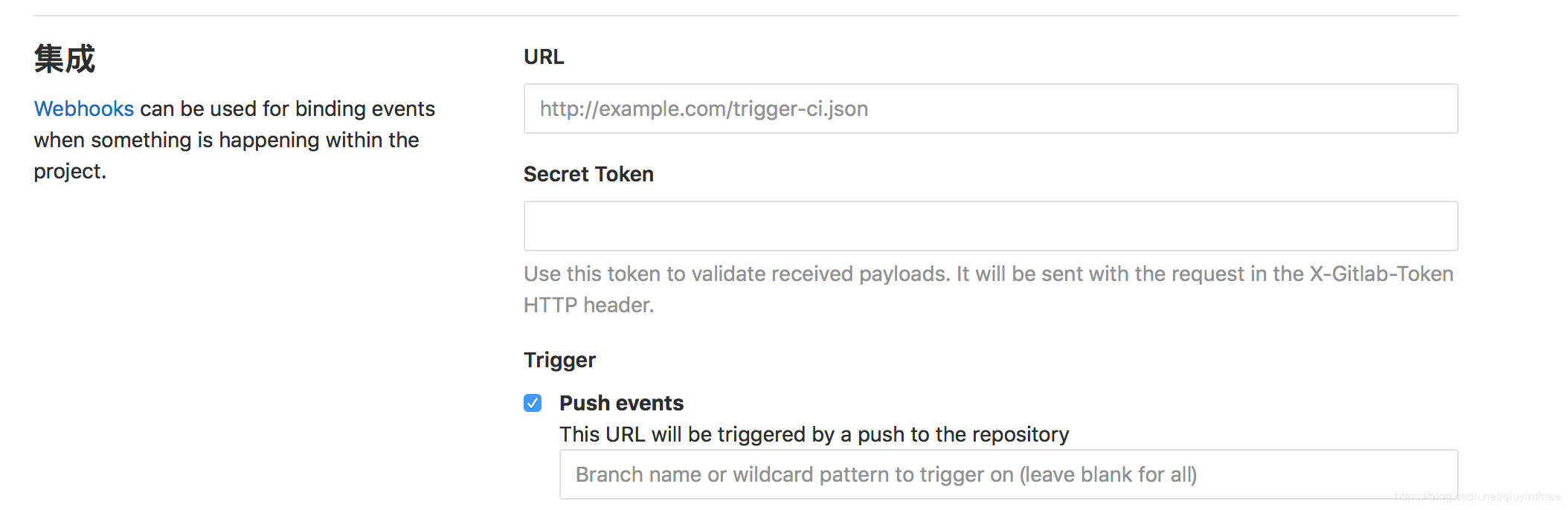
在这个地方填入, 我这边选择的触发形式是,提交代码就自动构建一次。 填写成功后需要注意,在下放的 SSL verification 这个选项去掉, 不进行SSL验证, 然后点击 add webhook
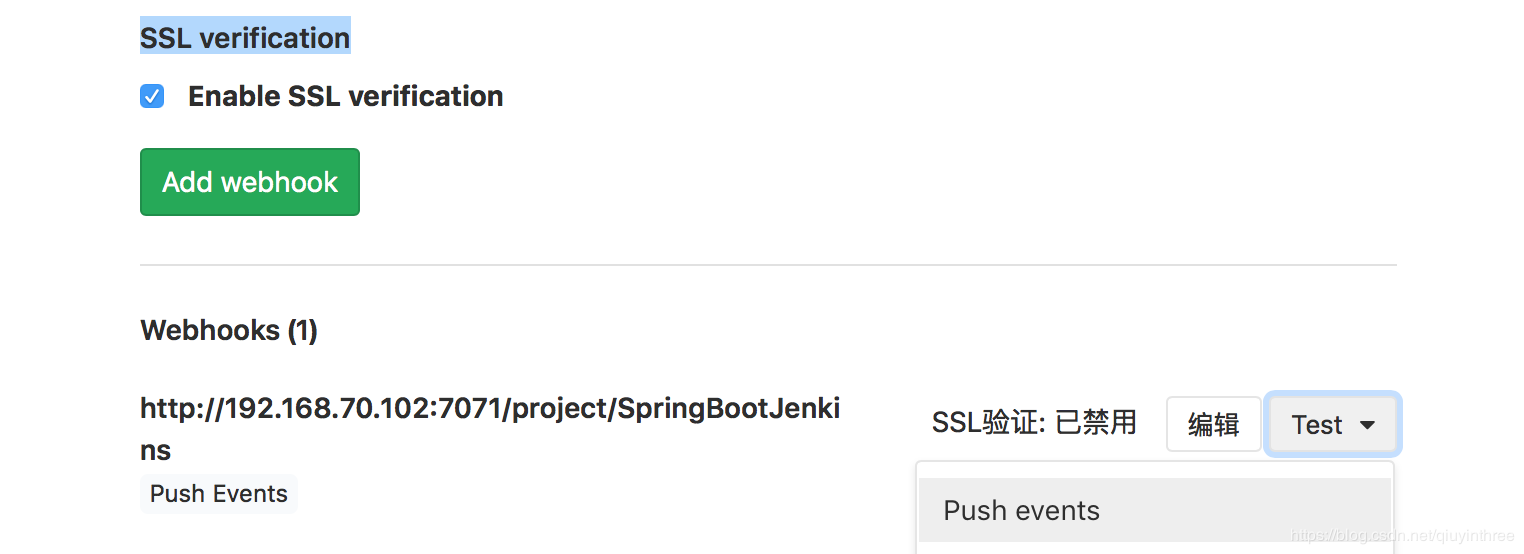
然后下面会生成一个 选项, 然后选择第一个 push events,模拟推送,如果在这个页面最上面显示
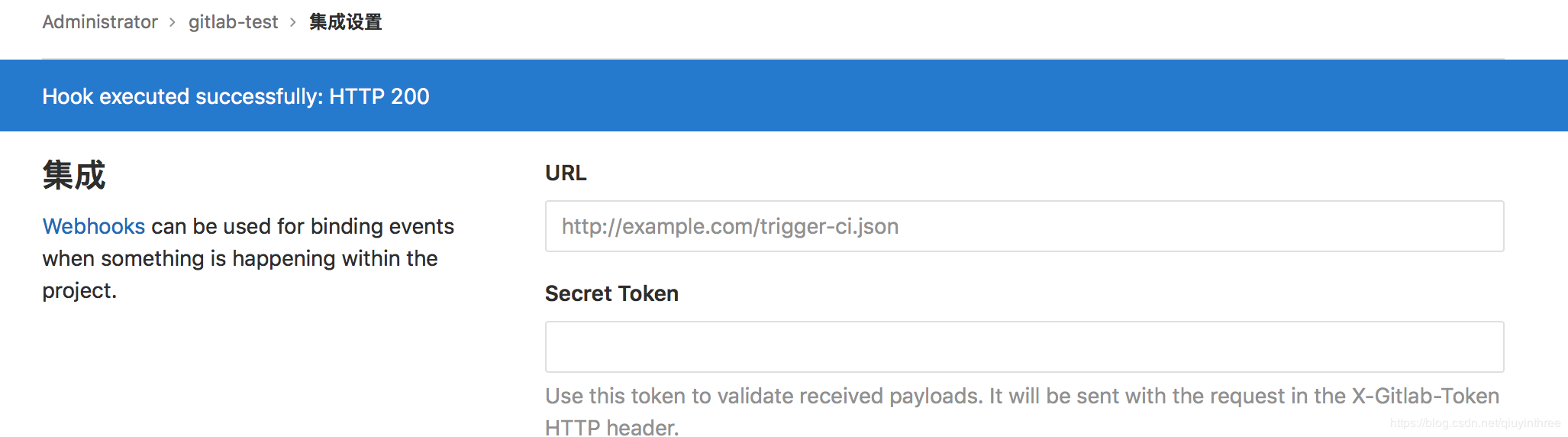
显示200, 表示模拟推送成功,那个jenkins就在进行构建了。
需要注意的如果报错了, 有可能是gitlab为了安全考虑, 不允许本地网络使用这个钩子,这个时候,我们就需要设置允许本地网络使用, 具体设置路径, 我们用root账号登录,然后点击 管理中心(就是一个小🔧的图标),然后进入设置,然后选择网络, 如下:
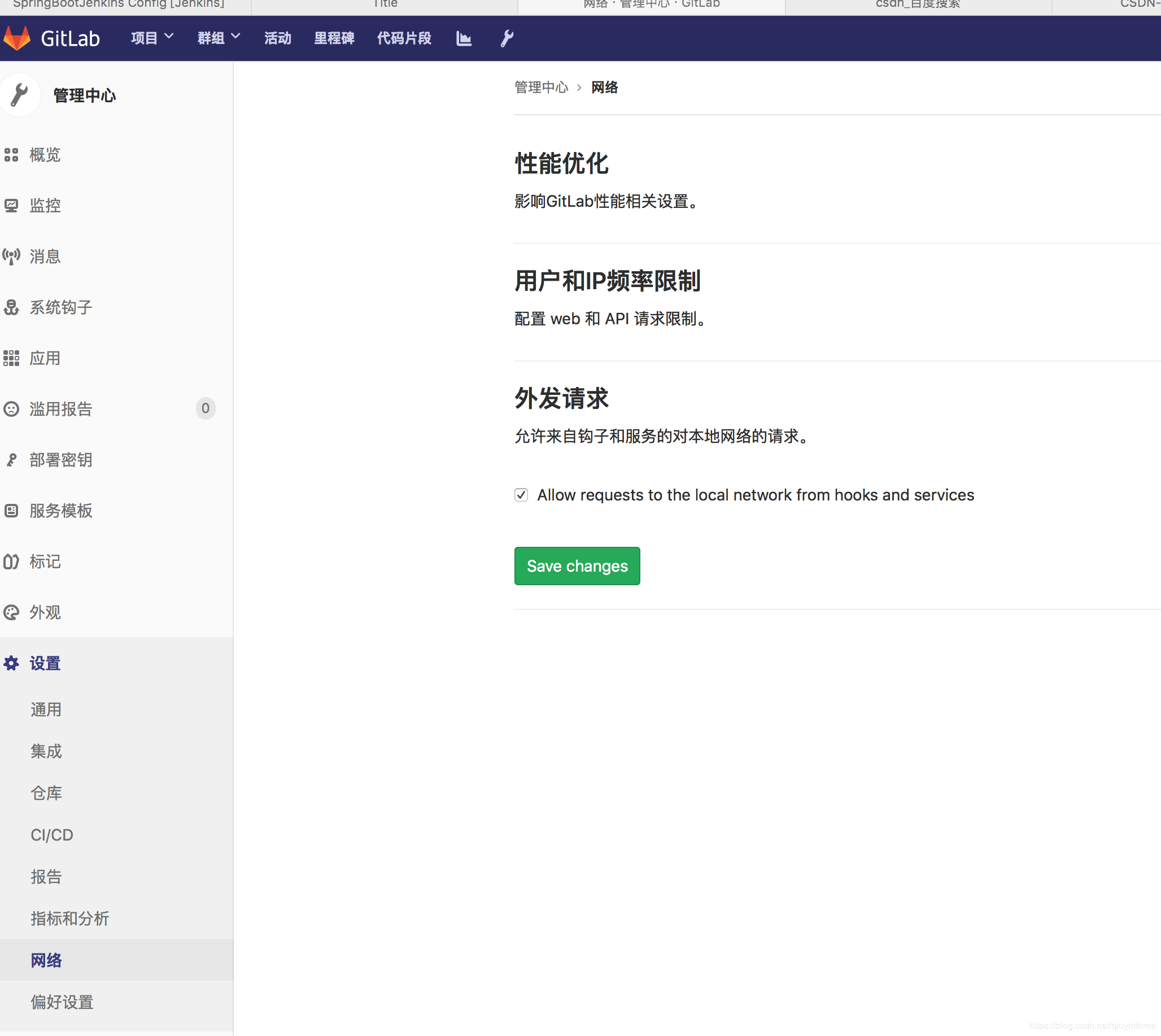
这样就可以了。
第五步: jenkins和Linux关联
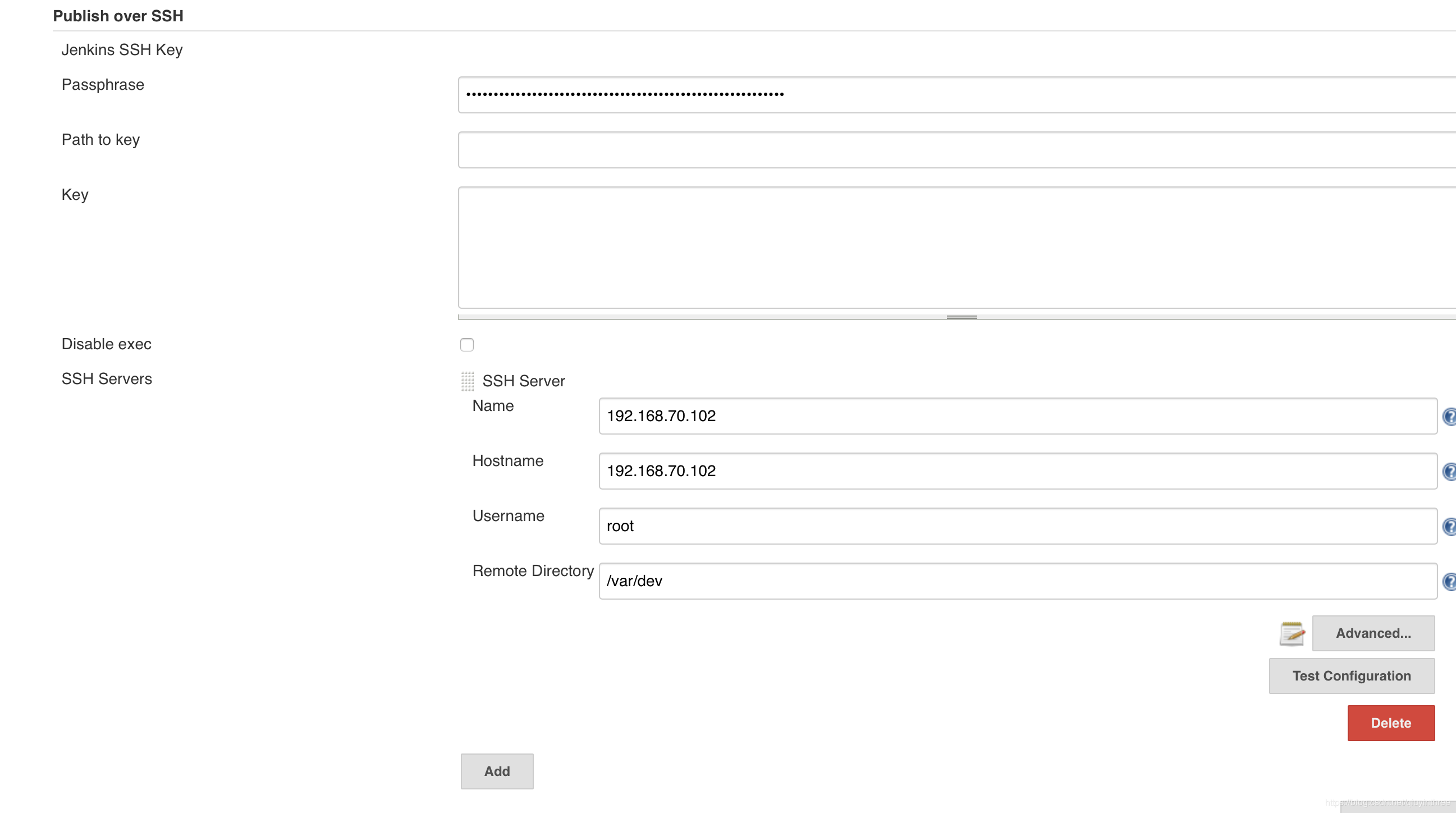
这个地方就是打通了, jenkins和linux之间的通道, 在这里需要确定, 你远程的Linux已经开启了SSH service,你可以查看进程是否 ps -elf | grep ssh 是否有, 这个地方配置,可以有地方修改默认端口。 需要注意这个地方的remote directory 是你Linux的地址,和下面的图中的 Remote directory 是集成关系。 这里我直接使用了账号和密码登录,测试如果现实success表示和Linux关联成功, 这个地方也就是把你的jar包通过SSH发送到Linux服务器的地方。
第六步:jar发送到服务器,执行脚本
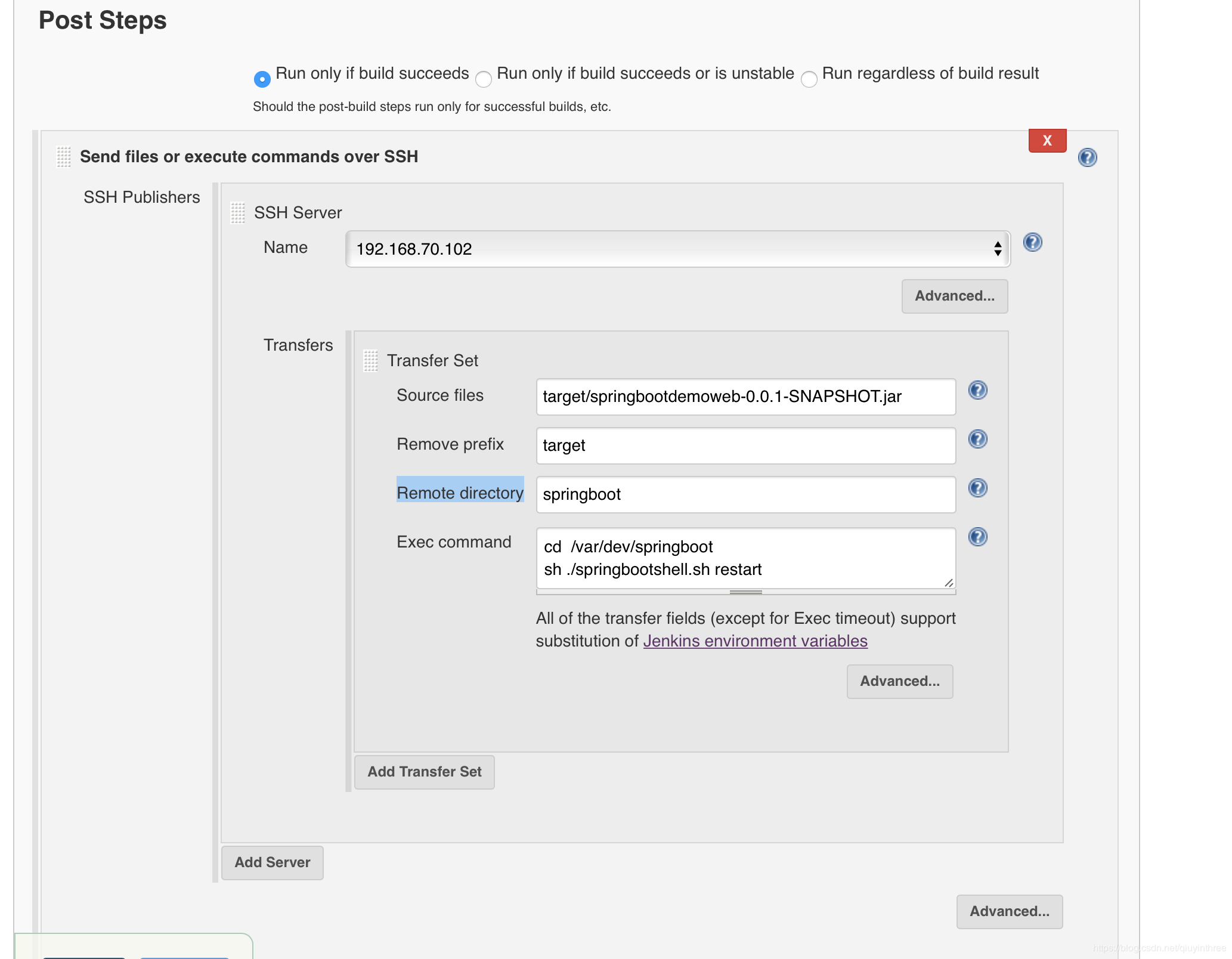
图中
Source files: 这个地址的怎么写,可以查看你构建时候的日志, 查看如下两句话,然后把不同的找不出来,就是这个地址了, 应为这个原文件的地址是相对于jenkins home的路径的。
09:51:48 构建中 在工作空间 /Users/Shared/Jenkins/Home/workspace/SpringBootJenkins 中
09:51:59 [INFO] Building jar: /Users/Shared/Jenkins/Home/workspace/SpringBootJenkins/target/springbootdemoweb-0.0.1-SNAPSHOT.jar
Remove prefix: 这个就是去除前面不需要的
Remote directory: 这个是集成上面那个图的地址,相当于把这个jar包上传到linux的具体的位置。
Exec command: 这个就是执行shell脚本了。 这里都是相对于linux服务器写的,需要linux上面这个目录有这个shell脚本。
注意:不要加入 / , 我这边加入 / 后,包总是不能上传成功。
构建成功日志
09:52:01 [JENKINS] Archiving /Users/Shared/Jenkins/Home/workspace/SpringBootJenkins/target/springbootdemoweb-0.0.1-SNAPSHOT.jar to com.example/springbootdemoweb/0.0.1-SNAPSHOT/springbootdemoweb-0.0.1-SNAPSHOT.jar
09:52:02 SSH: Connecting from host [localhost]
09:52:02 SSH: Connecting with configuration [192.168.70.102] ...
09:52:02 channel stopped
09:52:03 SSH: EXEC: STDOUT/STDERR from command [cd /var/dev/springboot
09:52:03 sh ./springbootshell.sh restart] ...
09:52:03 >>> api PID = 1084 begin kill 1084 <<<
09:52:05 >>> springbootdemoweb-0.0.1-SNAPSHOT.jar is not running <<<
09:52:05 >>> start springbootdemoweb-0.0.1-SNAPSHOT.jar successed PID=1140 <<<
09:52:05 SSH: EXEC: completed after 2,425 ms
09:52:05 SSH: Disconnecting configuration [192.168.70.102] ...
09:52:05 SSH: Transferred 1 file(s)
这样,你每次提交代码,然后jenkins拉取代码,然后自动部署,发包到Linux,然后在自动启动shell脚本,这样就服务包就发布了。
「真诚赞赏,手留余香」
真诚赞赏,手留余香
使用微信扫描二维码完成支付
